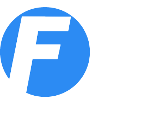- Fakturiranje
- Fakturiranje
- E-račun
- Pregled računov
- Dobavnice
- Opomini
- Evidenca terjatev
- UPN položnica
- Plače
- Plača - obračun
- Pregled plač
- Regres
- Osnovna sredstva
- Register OS
- Stanje OS
- Amortizacija OS
- DDV
- Knjiga izdanih računov
- Knjiga prejetih računov
- DDV-O Obračun DDV
- PO-O Poročilo o dob.
- RP-O Rekapit. poročilo
- Davčna blagajna
- Plačilni nalogi UPN QR
- Potni nalogi
- Potni nalogi
- Obračun stroškov
- Evidenca nalogov
- Mesečni potni nalog
- Delovni nalogi
- Planer
- Nalepke, barkode
- Analitika
- Blagajna
- Prejemek
- Izdatek
- Dnevnik
- Pregled dogodkov
- Mesečni dnevnik
- Prejeto
- Prejeti računi
- Pregled računov
- Stroškovni pregled
- Pogodbe
- Banka
- Vnos TRR
- Pregledi
- Zaloge blaga
- Prevzemnica
- Raziskovalec zaloge
- Inventura
- Sprememba cen
- Stanje zalog
- Naročilnica
- Knjiga prihodkov
- KPO vnos
- Avt. knjiženje
- Pregled KPO
- Pobot
Program Firmar je na voljo za uporabo na operacijskem sistemu Windows.
Na voljo je tudi Firmar blagajna za Android, ki vam omogoča uporabo davčne blagajne na telefonu ali tabličnem računalniku.
Program za izdajo računov, vodenje blagajne, potne naloge in obračun potnih stroškov, evidenco prejetih računov, vodenje prometa na transakcijskem računu, spremljanje plačil, izdelavo plačilnih nalogov in vodenje zalog.
Firmar je mogoče uporabljati na več načinov - od poljubnega kombiniranja in povezovanja modulov, do povezovanja več programov Firmar v skupen sistem - omrežje.
Kakšne so lastnosti programa Firmar?
vsebina demo lastnosti fakturiranje blagajniški prejemek izdatek dnevnik prejeti računi prejeti računi stroškovni pregled naročilnica vnos v banko pregledi banke potni nalog obračun potnih stroškov evidenca potnih nalogov pregled računov in plačil terjatve upn plačilni nalogi pobot cenik novosti kontakt podjetje prva stran
Firmar - uporabniški priročnik
Navodila za uporabo programa Firmar so na voljo preko spleta (spodaj) ali v naslednjih formatih:
firmar-navodila.doc Word
firmar-navodila.odt OpenOffice
Navodila lahko prikličete tudi v programu s tipko F1.
Banka / Vnos prilivov in odlivov TRR / Zapiranje odprtih računov
Račune (izdane in prejete) lahko zapirate hkrati s knjiženjem banke. Zapiranje je mogoče na dva načina - preko polja Dokument ali z izpolnitvijo polj Partner, Dogodek in Priliv oz. Odliv.
Polje Dokument je bližnjica za hitro knjiženje in zapiranje izdanih računov. Vnosna polja se avtomatsko izpolnijo na podlagi številke izdanega računa ali predračuna. Če številke (reference) nimate ali pa gre za drugo vrsto dogodka, v tem polju pritisnite Enter.
Vnos v polje Dokument deluje po sistemu vnosa v obliki dokument/leto/številka, npr. 1/24/123. Za vnos najprej pritisnite 1 za račun ali 2 za predračun, enako kot je v uporabi pri referenci SI12. Program vam nato doda leto, npr. "/24/". V kolikor predlagano leto ne ustreza letu dokumenta, ga lahko spreminjate s pritiskanjem na tipki puščic gor/dol. V nadaljevanju vnesite še številko dokumenta ter pritisnite tipko Enter. Pri uporabi številke 2 (predračun) se vam za knjiženje ponudi račun, ki je izdelan iz predračuna (avtomatska izdelava) katerega številko vnašate.
Drugi način zapiranja velja za izdane in tudi prejete račune. Za knjiženje in zapiranje najprej izpolnite polje Partner. Pri Dogodek izberite enega od naslednjih dogodkov: Plačilo izdanega računa, Plačilo izdanega računa - tujina, Plačilo prejetega računa ali Plačilo prejetega računa - tujina. Vnesite tudi Priliv oz. Odliv.
Za zapiranje posameznega računa, v oknu Odprti računi označite vrstico (račun) na katero se nanaša priliv oz. odliv in ga zaprite s klikom na gumb Potrdi. Če imate na seznamu samo en račun, izbira računa ni potrebna, kliknite le Potrdi ali pritisnite tipko Space (preslednica).
Če gre za nakazilo, ki se nanaša na več računov, je postopek zapiranja drugačen. V oknu Odprti računi je na voljo kolona Zapiranje, kjer lahko naredite kljukico pri računih, ki jih želite zapreti. V pomoč so vam tudi zneskovna polja (desno zgoraj), ki vsebujejo znesek transakcije, skupaj izbrano za zapiranje in razlika do celotnega zneska. V koloni Znesek za zapiranje se bo po kliku na kljukico za zapiranje izpisal znesek, ki bo knjižen preko banke. Izpisan znesek za zapiranje lahko ustreza znesku neplačanega zneska računa ali pa znesku, ki je na voljo glede na višino transakcije. Rdeče obarvana vrstica opozarja na delno zapiranje računa. Po izbiri računov za zapiranje kliknite na gumb Potrdi.